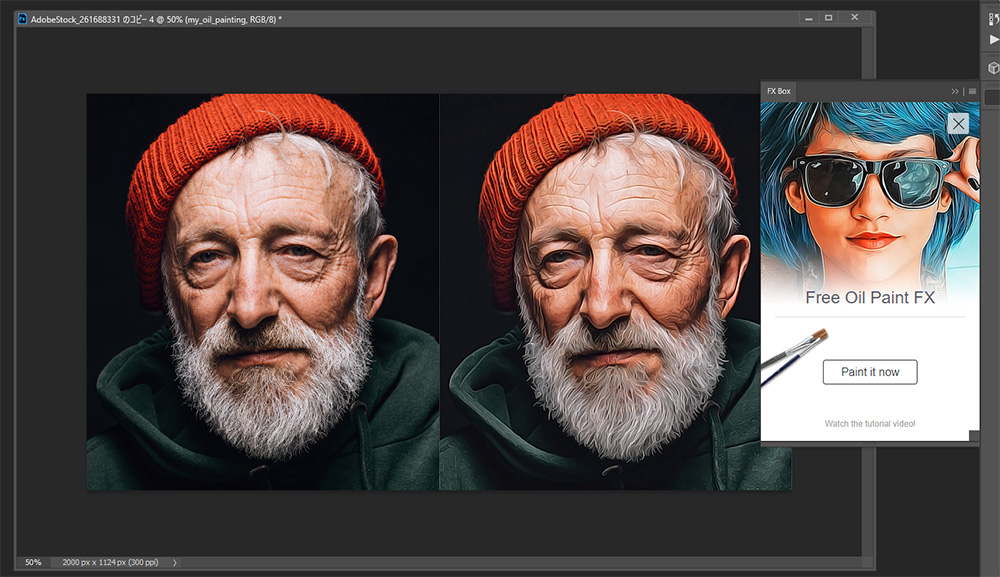PhotoshopCCで、簡単に写真画像を油絵風にするFXプラグインを紹介します。
勿論、PhotoshopCCの編集テクニックを駆使すれば油絵風にする事は可能ですが、1クリックだけで完了、それも無料で使えるのなら試してみるのも良いのではないでしょうか。
今回紹介するツールは「Free Oil Paint FX」
先程も描いたように「Free Oil Paint FX」は無料で使えるツールです。
無料のツールなので、実行結果は“それなりに”効果があるかな?ぐらいの感じですが、用途によっては結構需要はあると思うので、余り高望みしない、ちょっと試してみようかな?ぐらいの感じで読んでもらったら良いかなと思います。
ただ記事の後半で、有料ではありますが、写真画像を本格的な油絵風にするFXプラグインの紹介をしているので、気になる方は最後まで読んで参考にしてみてください。
|
>> 簡単にテクスチャを作成し3Dモデルにマテリアルをペイントできる Adobe Substance 3D の詳細と購入
「Free Oil Paint FX」をインストール
「Free Oil Paint FX」を使用するには、PhotoshopCCのアドオン・プラグインのサイト「The orange box」から必要なファイルをダウンロードする必要があります。
プラグインサイト「The orange box」からダウンロード
「The orange box」のプラグインツールを使用するには、まず「FX Box」をインストールする必要があります。
「FX Box」は、Photoshopを再起動することなく、プラグインツールを簡単にロードしたり、削除したりすることができます。
The orange box に移動に移動したら、「DOWNLOAD」をクリック

次のページで再び「DOWNLOAD」をクリック。
ディレクトリダイアログで保存先を指定して、圧縮ファイル「fx_box_v1_2.zip」をダウンロード。
ダウンロードした「fx_box_v1_2.zip」を展開します。

■次に「Free Oil Paint FX」をダウンロードします。
>>「Free Oil Paint FX」のダウンロードページに移動
ディレクトリダイアログで保存先を指定して、圧縮ファイル「free_oil_paint_fx_v1_0.zip」をダウンロード。
ダウンロードした「free_oil_paint_fx_v1_0.zip」を展開します。

「Free Oil Paint FX」のセッティング
「Free Oil Paint FX」を使用するには、「FX Box」が必要なので、まず「FX Box」のセッティングをします。
メニューから ファイル > スクリプト > 参照 をクリック

ファイルダイアログで、ダウンロードし展開したフォルダの中から「fx_box_installer.jsx」を見つけて選択し[読み込み]をクリック
![「fx_box_installer.jsx」を見つけて選択し[読み込み]をクリック](https://i0.wp.com/liquidjumper.com/Home/wp-content/uploads/2021/07/photoshop-add-on_free-oil-paint_05.jpg?resize=500%2C274&ssl=1)
「FX Box – Installation Complete」が表示されたらインストール完了です。
[Okay,done!]をクリックして閉じ、PhotoshopCCを再起動しましょう。

PhotoshopCCを再起動したら、メニューから ウィンドウ > エクステンション(従来) > FX Box をクリック

FX Box のUIが表示されたら、「Free Oil Paint FX」を追加するため「+」をクリックします。

ダイアログで、ダウンロードし展開したフォルダから「X-Free-Oil-Paint-FX_installer.jsx」を見つけ選択。[開く]をクリックします。

スクリプト警告が表示されたら[OK]をクリックして閉じます。
![スクリプト警告が表示されたら[OK]](https://i0.wp.com/liquidjumper.com/Home/wp-content/uploads/2021/07/photoshop-add-on_free-oil-paint_10.jpg?resize=377%2C159&ssl=1)
「FX Box 」に「Free Oil Paint FX」のアイコンが追加されたらセッティング完了。

 |
|
「Free Oil Paint FX」で写真画像を油絵風にする
「Free Oil Paint FX」の使い方はとてもシンプル、対象の画像ドキュメントをアクティブにし、「Free Oil Paint FX」のボタンをクリックするだけ。
油絵風にする画像ドキュメントを選択しアクティブにして、 「FX Box」のUIから「Free Oil Paint FX」のアイコンを選択。
そして「Free Oil Paint FX」の[Paint it now]ボタンをクリック
![「Free Oil Paint FX」の[Paint it now]ボタンをクリック](https://i0.wp.com/liquidjumper.com/Home/wp-content/uploads/2021/07/photoshop-add-on_free-oil-paint-fx_02.jpg?resize=600%2C384&ssl=1)
写真画像が油絵風?どちらかといえば“油絵風イラスト”な感じでしょうか。に変わりました。

「Free Oil Paint FX」は、1クリックで実行できるのは良いのですが、機能がシンプルすぎて調整もできません。
そして、画像のサイズや解像度をアルゴリズムに反映させる様な事はしてないようで、画像の大きさによって効果の出方が変わります。
例えば、高解像度の画像に対して実行すると薄い効果しか得られず、低解像度の画像に対しては大きな効果が。
これは、使い方に工夫が必要ですね。

写真画像を本格的な油絵風にする「REAL PAINT FX」
無料で使える「Free Oil Paint FX」ですが、本格的な“油絵風”を望むと期待はずれに感じるのが正直なところ。
プラグインサイト「The orange box」には、様々なプラグイン・スクリプトがあり、写真画像を本格的な絵画の様にしてくれるFXプラグインも多数あります。
その中で、厚く重ねて描かれた油絵風が望みなら「REAL PAINT FX」
$15と有料ではありますが、十分期待に沿う結果が得られる感じで、ドキュメントには編集可能なレイヤーが生成されるので細かな調整も可能。
PhotoshopCCで厚塗りの油絵画像を作成したいなら、とても良いプラグインだと思います。
セッティング方法は「Free Oil Paint FX」と同じく「FX Box 」のUIで「+」をクリックして追加。

「REAL PAINT FX」How to Use動画
 |
|
豊富なカスタマイズメニューで、あなた好みの1台が購入できます。
人気の秘密は何と言ってもコスパの高さ。
最新のCPU・GPUパーツを搭載したモデルを驚きの価格で提供。
山口県の自社工場で組み立てられ徹底した試験・検査後に出荷。
無償修理サービスもありサポート体制も安心。
コスパに徹底的にこだわる方は公式サイトへ >> 【FRONTIER】
|
 |
|
 |
|
|
 |
|
 |
|
 |
|